【导读】腾达2100M路由AC21首次安装设置教程,下面就是路由器整理的网络知识百科,来看看吧!
购买路由器后,很多小伙伴都在纠结是否要叫安装师傅上门安装,有些安装费用还挺高的(说实话,没必要花这种浪费钱的钱)。无线路由器可以同时为电脑、手机等终端提供有线和无线网络,从而实现homeshare的上网,但有些上网方式只有简单设置后才能接入。以腾达AC21为例,介绍如何利用电脑设置路由器接入互联网。
一、连接线

1。将裸猫或宽带网络端口的网线连接到路由器的WAN端口;
2。电脑通过网线连接到路由器的任意一个LAN端口1、2、3,或者笔记本、手机等无线设备无线连接到来自路由器的无线信号上(可以在路由器底部的贴纸上看到厂家的无线信号名称,并且是未加密的);
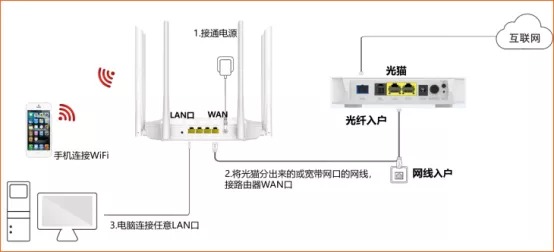
注意:当网线插入路由器的WAN口或LAN口时,指示灯会闪烁3秒。如果网线没有响应,请检查接口是否正确,网线是否插紧。
二。设置路由器以访问互联网
1。打开浏览器,输入& ldquo在地址栏中。tendawifi.com & rdquo或& other192 . 168 . 0 . 1 & rdquo;,点击回车键(回车键)进入路由器设置页面(出厂状态无登录密码),点击开始体验。
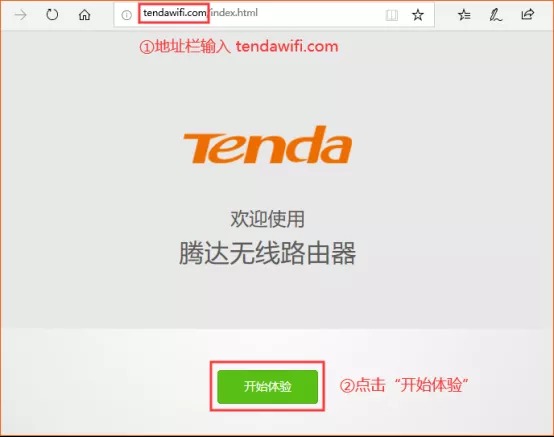
2。系统会自动检测上网模式,稍等片刻检测正确的上网模式;
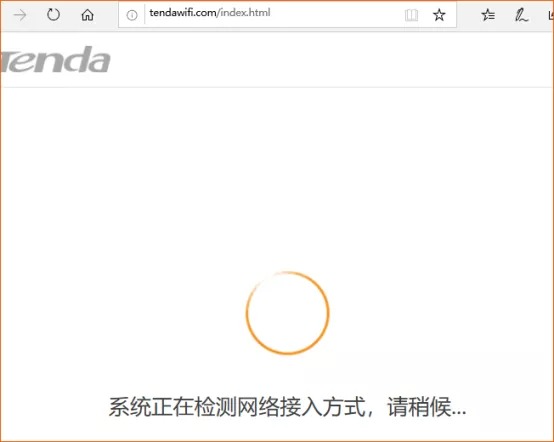
路由器有三种上网模式。根据检测到的上网方式,填写上网方式的相应参数。
01
宽带拨号
1。输入宽带运营商(电信、联通、移动等)提供的宽带账号和宽带密码。),然后单击& ldquo下一步& rdquo。如果忘记了宽带账号密码,可以联系运营商了解情况。
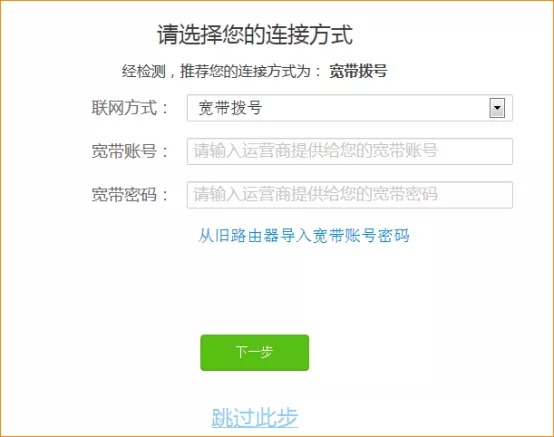
2。设置路由器的无线名称、无线密码和登录密码,然后单击& ldquo下一步& rdquo;
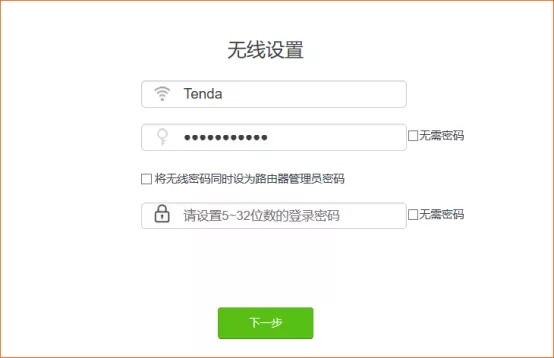
3。稍等片刻,系统会提示您& ldquo恭喜,你可以上网了!& rdquo。无线设备需要连接修改后的无线名称密码,即页面上指示的无线名称,并测量是否可以访问互联网。
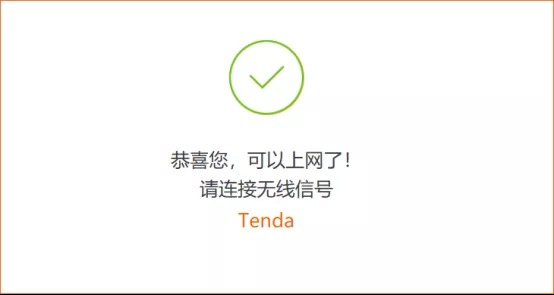
02
动态IP
1。单击& other下一步& rdquo。
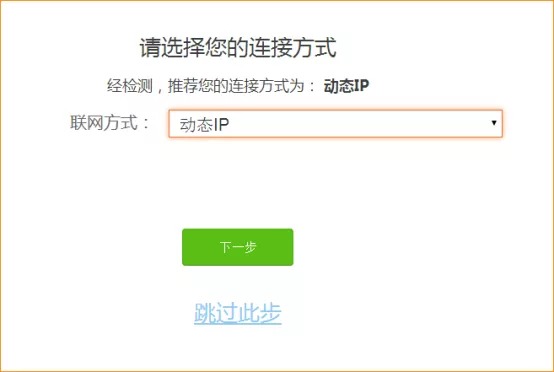
2。设置路由器的无线名称、无线密码和登录密码,然后单击& ldquo下一步& rdquo。
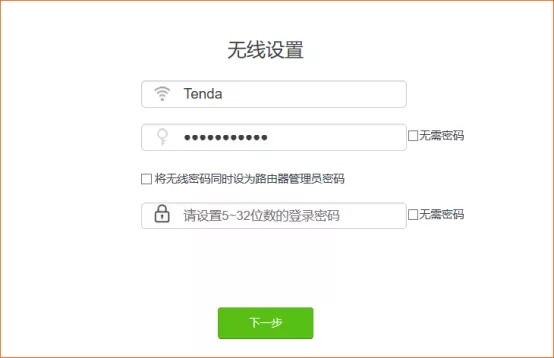
3。稍等片刻,系统会提示您& ldquo恭喜,你可以上网了!& rdquo。无线设备连接修改了无线名称密码,即页面上标明的无线名称,以及测速是否可以上网。
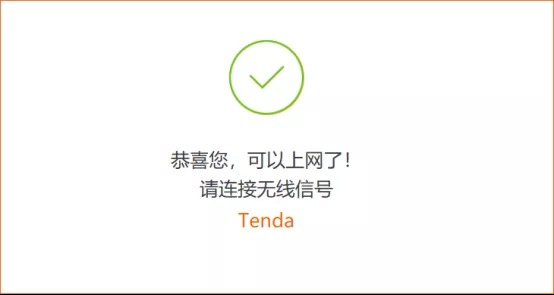
03
静态IP
1。您需要填写可以访问互联网的IP地址等信息,然后单击& ldquo下一步& rdquo详情如下:
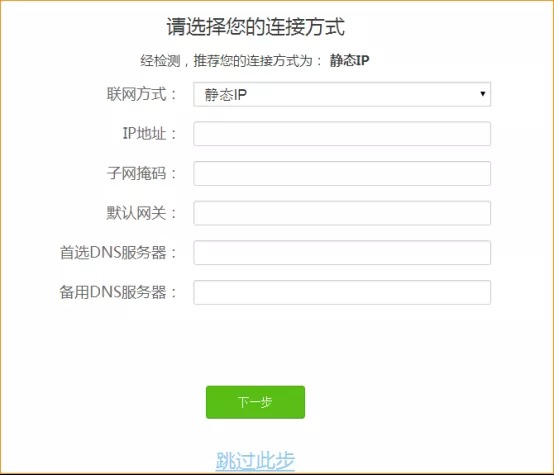
2。设置AC21的无线名称、无线密码和登录密码,点击& ldquo下一步& rdquo;
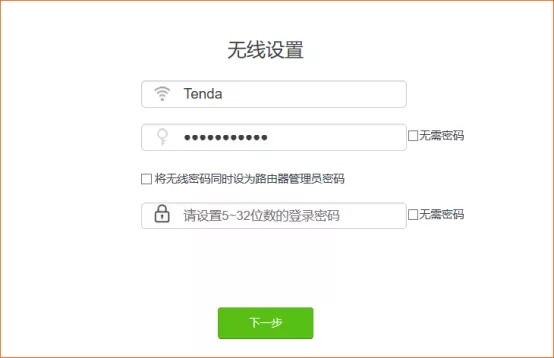
3。稍等片刻,系统会提示您& ldquo恭喜,你可以上网了!& rdquo。如果有无线设备需要连接无线信号,请连接设置好的无线名称密码,也就是页面上提示的无线名称,验证是否可以上网。
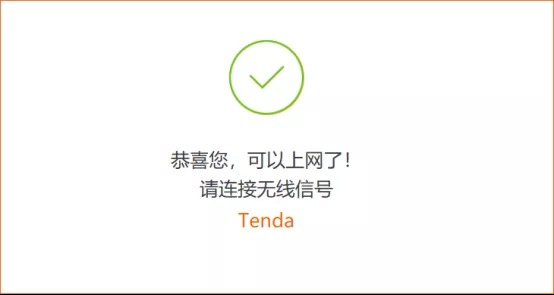
嗯,看完这些你觉得容易吗?
只要你知道你的家庭网络是什么样的在线方式。
(当你运行网络时,你会说出来。)
下一步超快~
亲,以上就是关于(腾达2100M路由AC21首次安装设置教程),由“WiFi之家网”整理!
原创文章,作者:路由器,如若转载,请注明出处:https://www.224m.com/169035.html

